将 PNG 转换为 JPEG 文件的前 4 种方法
已发表: 2023-02-10如今图像文件格式如此之多,您迟早需要学习如何将图像转换为一种或另一种格式。 也就是说,您只需单击几下即可将 PNG 文件转换为 JPEG 文件。 所有现代转换器都能够将您的图像从 PNG 转换为 JPEG。 您可以使用预装的软件在您的设备上进行转换,或者选择在线转换器并通过网络浏览器进行转换。
本文将向您展示在不同设备上将 PNG 文件转换为 JPEG 文件的最佳方法。 如果您还处理 BMP 图像,请查看我们的指南,了解如何将 BMP 转换为 JPG。
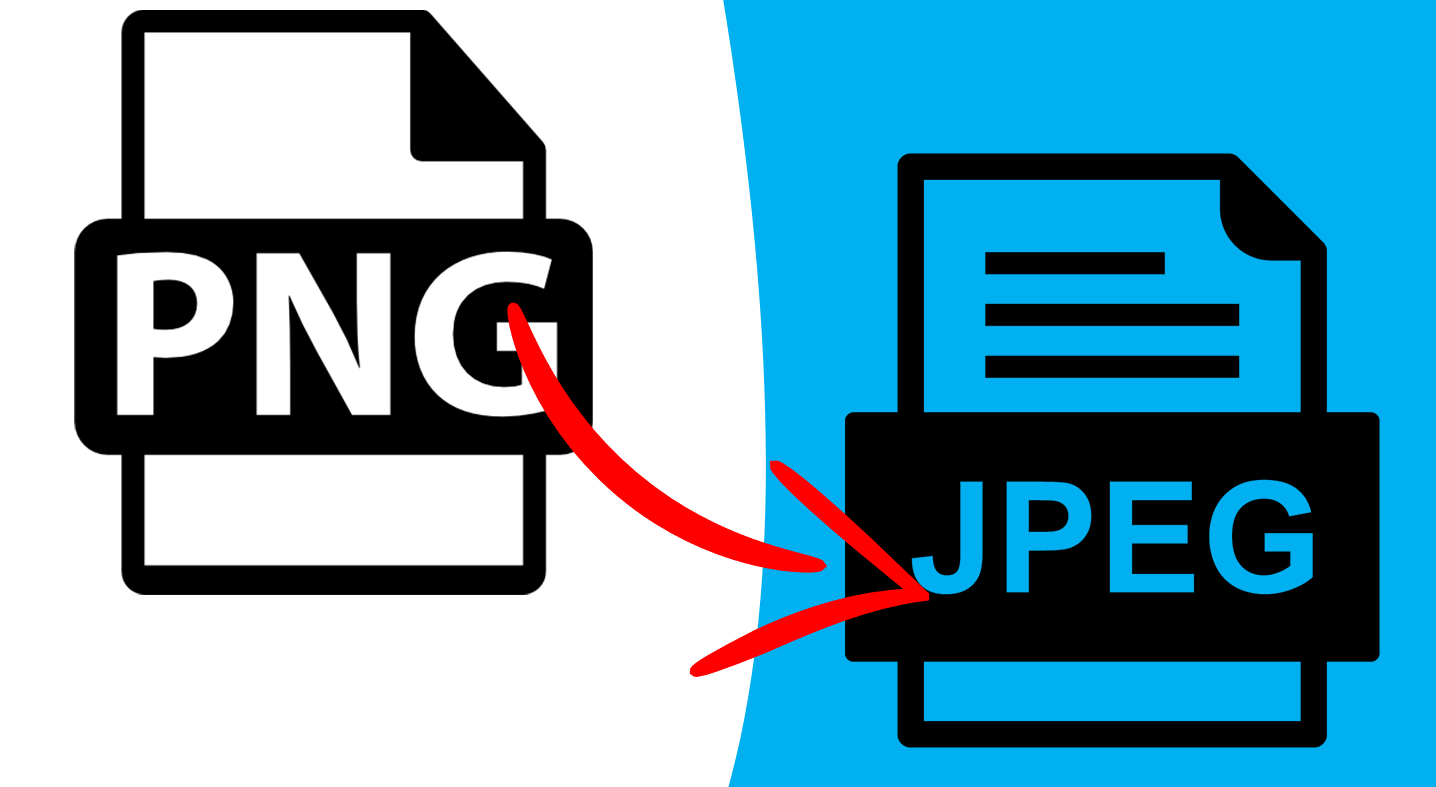
PNG 和 JPEG 有什么区别?
首先,让我们讨论一下这两种图像文件格式之间的差异,以及为什么您可能希望转换图像。 另外,请务必查看我们关于 HEIC 和 JPG 之间区别的文章。 它将帮助您更好地理解图像文件格式。
关于图像质量,PNG 和 JPEG 之间没有真正明显的区别。 两者都使用 1600 万或更多的颜色数据来生成高质量的图片。 两者都是光栅格式,这意味着它们是二维图片,表示为像素的矩形矩阵。 但是,每种图像格式都各有优势,在某些情况下,您必须使用 PNG 而不是 JPEG,反之亦然。 例如,某些平台只允许您上传 JPEG 文件。
以下是一些基本区别:
- PNG 支持透明度,而 JPEG 不支持(尽管 JPEG2000 支持)。
- PNG 支持无损 DEFLATE 压缩算法,而 JPEG 支持基于 DCT 的有损压缩。
- JPEG 包含的数据较少且尺寸较小。
- 它们具有非常不同的压缩比。
- 它们都支持存储元数据,但格式不同。
换句话说,由于透明度,PNG 最适合用作网站图像、图形、徽标和艺术线条。 平面设计师喜欢他们。 另一方面,JPEG 非常适合存储自然、逼真和细节丰富的照片。 但是,JPEG 也可以在网站上用作缩略图和预览图像。
1. 如何在 Windows 上将 PNG 转换为 JPEG
在 Windows 操作系统设备上将 PNG 转换为 JPEG 非常简单。 您不必安装任何第三方程序,因为 Microsoft 画图工具就足够了。 它可以将 PNG 图像转换为任何流行的图像文件扩展名,例如 JPEG、BMP 或 TIFF。 您还可以使用画图向图像添加文本、旋转图像、调整图像大小、更改图像的 DPI 或创建 GIF 文件。
按照以下步骤使用画图转换文件:
- 右键单击要转换的 PNG 文件,然后在弹出菜单中选择“编辑” 。 图像将自动在 MS Paint 中打开。
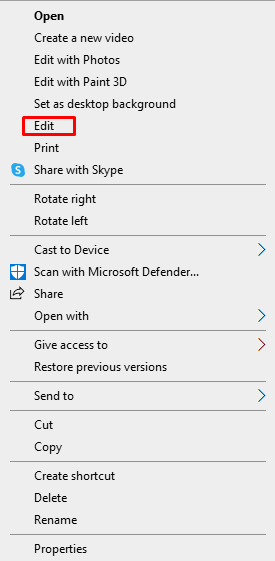
- 在菜单栏中单击文件。
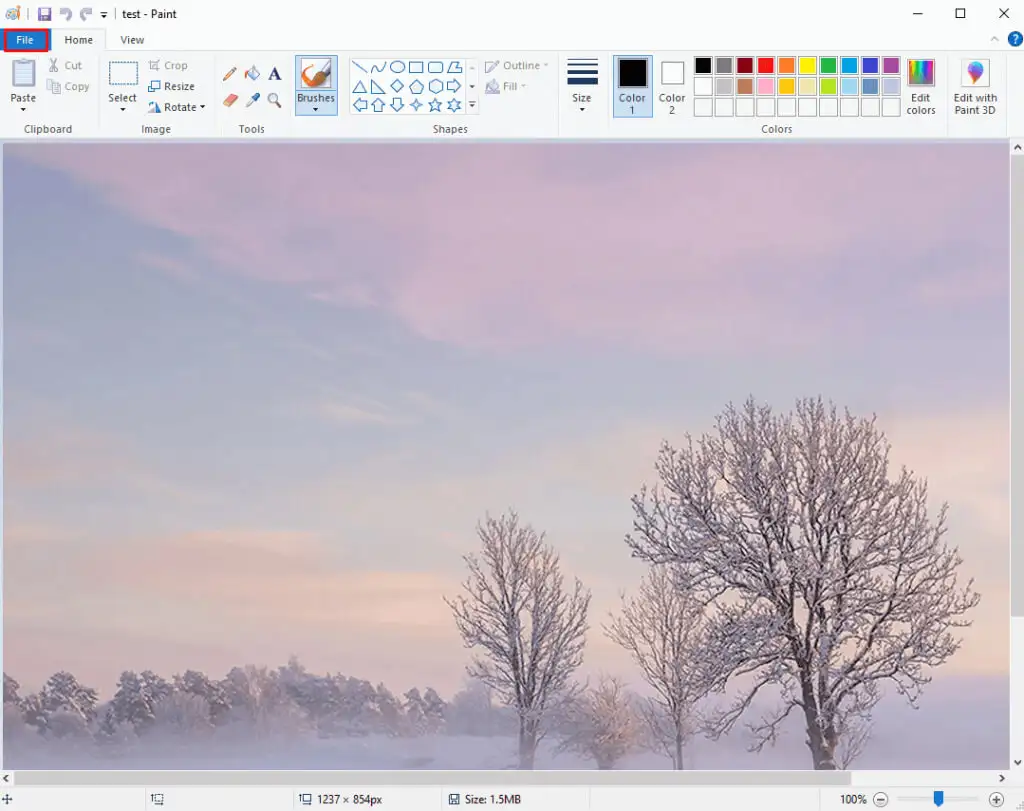
- 从弹出菜单中选择另存为。
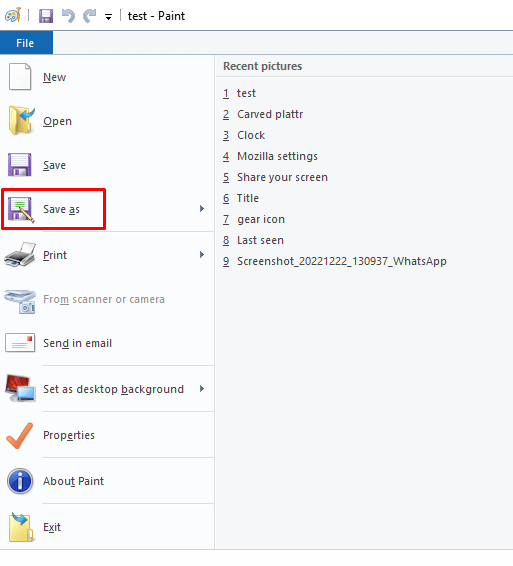
- 在侧面菜单中选择JPEG 图片。
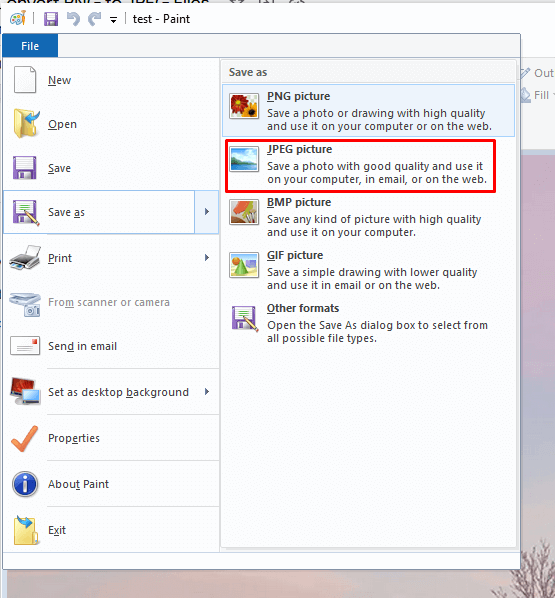
- 选择一个文件夹,您将在其中保存转换后的图像。 如果需要,请重命名它,然后单击“保存”按钮。
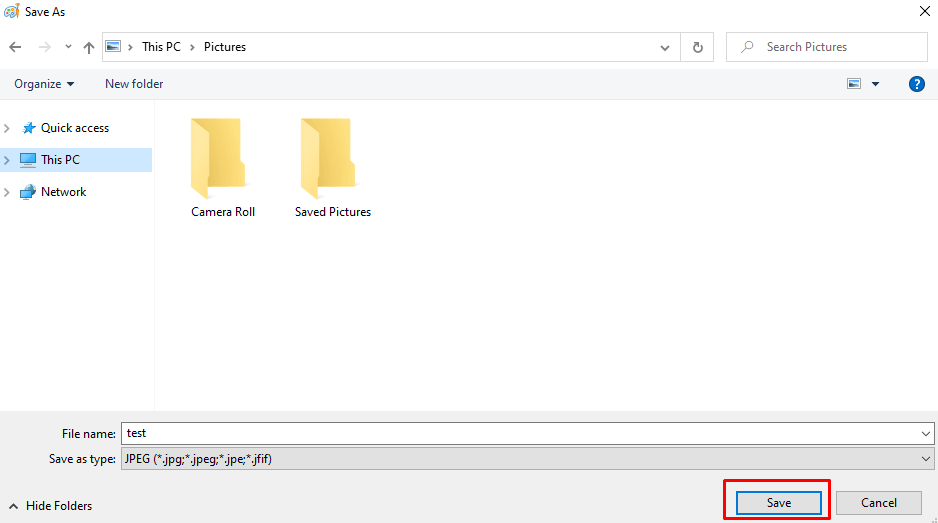
2. 如何在 Mac 上将 PNG 转换为 JPEG
如果您是 Mac OS 用户,则可以从许多应用程序中进行选择,将 PNG 转换为 JPG 图像文件。 但最简单的方法是使用预览。 就是这样:
- 双击要转换的 PNG 图像文件,它将自动在预览中打开。
- 从菜单栏中选择文件。 然后选择导出...
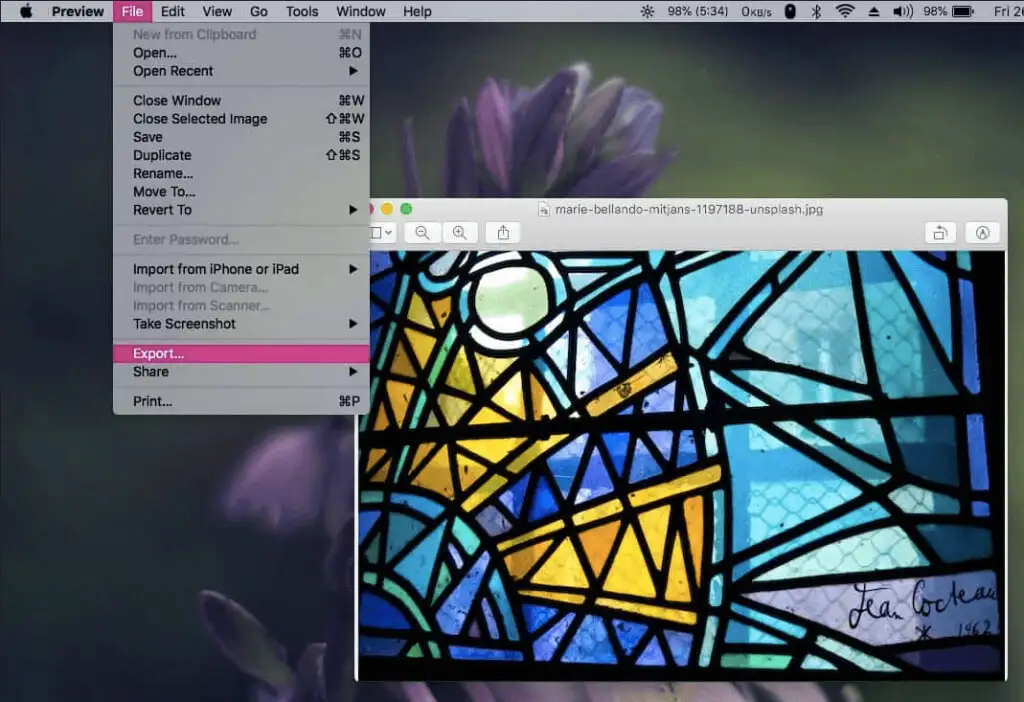
- 出现新对话框时,在格式部分的下拉菜单中选择JPEG 。 更改文件名并设置目标文件夹。 单击保存按钮。
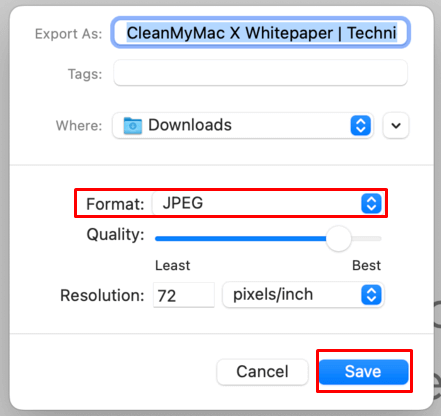
3.使用第三方转换软件
尽管内置应用程序是在 Windows 和 Mac 上将 PNG 转换为 JPEG 的最简单方法,但您也可以使用第三方程序,尤其是当您已经在使用它们来编辑图像时。 Adobe Photoshop 和 GIMP 是图像编辑器最常用的工具,它们也非常适合转换文件。

如果您不想在您的 PC 上投资或安装新软件,您始终可以使用众多在线图像转换器之一。 打开您的网络浏览器并搜索免费的在线图像转换器。 有很多选择,但一些最受欢迎的是 Convertio、Cloudconvert、png2jpg 和 image.online-convert。
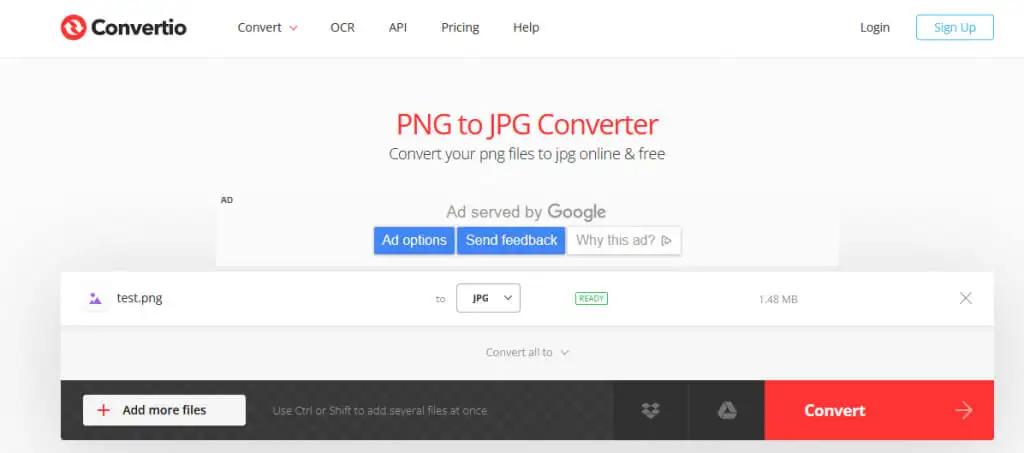
在线转换器易于使用。 只需拖放您的 PNG 图像文件或从文件中选择,如果需要,将 PNG 设置为 JPEG,然后单击转换按钮。
在线工具需要一些时间来完成您的图像。 转换完成后,您可以下载文件。 请注意,某些在线转换器还允许您批量转换图像。
4. 如何在 Android 和 iOS 上将 PNG 转换为 JPEG
如果您想使用 Android 设备、iPhone 或 iPad 将图像从 PNG 转换为 JPEG,则需要从 Google Play 商店或 Apple App Store 下载图像编辑器或图像转换器应用程序。 最受欢迎的是 Snapseed、Photoshop Express 和 Lightroom。 它们都是不错的选择,不仅适用于文件转换,而且适用于照片编辑。 但是,如果您想转换一批照片,则需要 Batch Image Converter。 这个应用程序可以一次处理多个图像。
以下是使用 Lightroom 应用程序将 PNG 转换为 JPEG 的方法:
- 在 Lightroom 应用程序中打开您的 PNG 图像,然后转到“共享”图标。

- 从弹出菜单中选择导出为...。
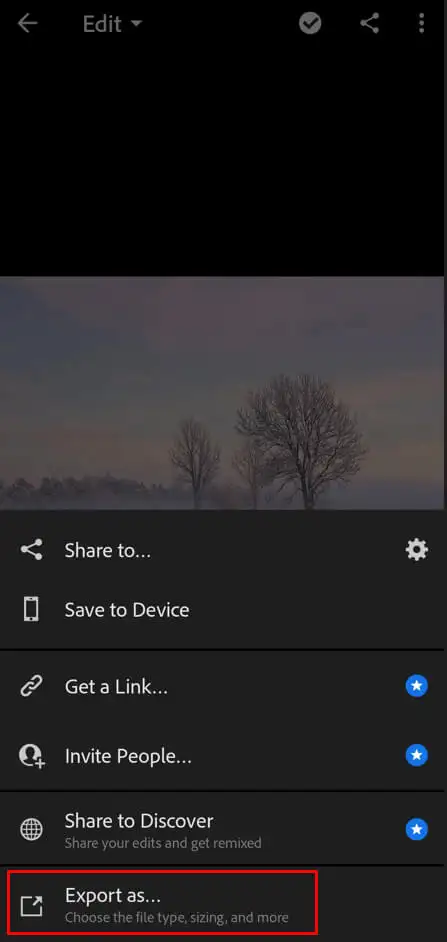
- 选择 JPG文件类型,并根据需要更改其他设置。 您可以在“更多选项”部分重命名照片。 完成后,点击屏幕右上角的复选标记。
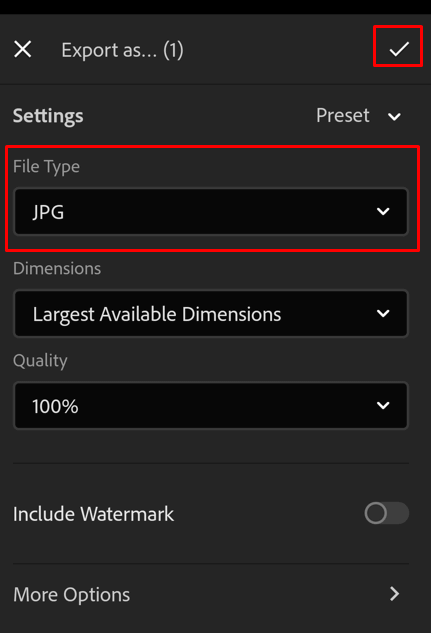
- 导出完成后,点击确定按钮进行确认。
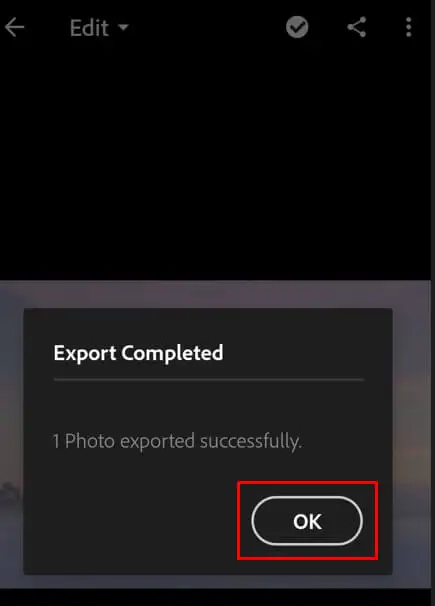
就是这样! 希望本指南有助于向您展示如何将 PNG 文件转换为 JPEG。 如前所述,您可以通过几种不同的方式来执行此操作,您选择的方法可能取决于您拥有的设备和您可以访问的软件。 如果您有任何疑问或我们遗漏了什么,请随时在下面的评论中联系我们,我们将尽力帮助您。
